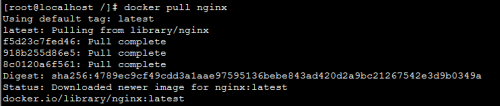-
查找Docker Hub上的nginx镜像
[root@localhost /]# docker search nginx
-
拉取官方的镜像
[root@localhost /]# docker pull nginx
-
查看镜像
[root@localhost /]# docker images nginx
-
使用nginx默认的配置来启动一个nginx容器
[root@localhost /]# docker run -d -p 80:80 --name nginx nginx:latest
-
创建nginx目录
[root@localhost /]# mkdir -p /usr/local/nginx/www /usr/local/nginx/logs /usr/local/nginx/conf
-
拷贝容器内nginx默认配置文件到本地nginx的conf目录
[root@localhost /]# docker cp nginx:/etc/nginx/nginx.conf /usr/local/nginx/conf
-
停止nginx容器
[root@localhost /]# docker stop nginx
-
删除nginx容器
[root@localhost /]# docker rm nginx
-
创建并运行nginx容器
[root@localhost /]# docker run -d -p 80:80 --name nginx -v /usr/local/nginx/www:/usr/share/nginx/html -v /usr/local/nginx/conf/nginx.conf:/etc/nginx/nginx.conf -v /usr/local/nginx/logs:/var/log/nginx --restart=always nginx:latest
-
查看创建的容器
[root@localhost /]# docker ps | grep nginx
-
查看容器的ip地址
[root@localhost /]# docker inspect --format='{{.NetworkSettings.IPAddress}}' nginx
-
查看firewalld状态
[root@localhost /]# systemctl status firewalld
-
开启firewalld(可选,未开启时执行)
[root@localhost /]# systemctl start firewalld
-
开放80端口
[root@localhost /]# firewall-cmd --zone=public --add-port=80/tcp --permanent
-
重新载入
[root@localhost /]# firewall-cmd --reload
-
查看是否生效
[root@localhost /]# firewall-cmd --zone=public --query-port=80/tcp